Lab Cấu Hình Cơ Bản SDWAN (Phần 1)
1. Sơ đồ
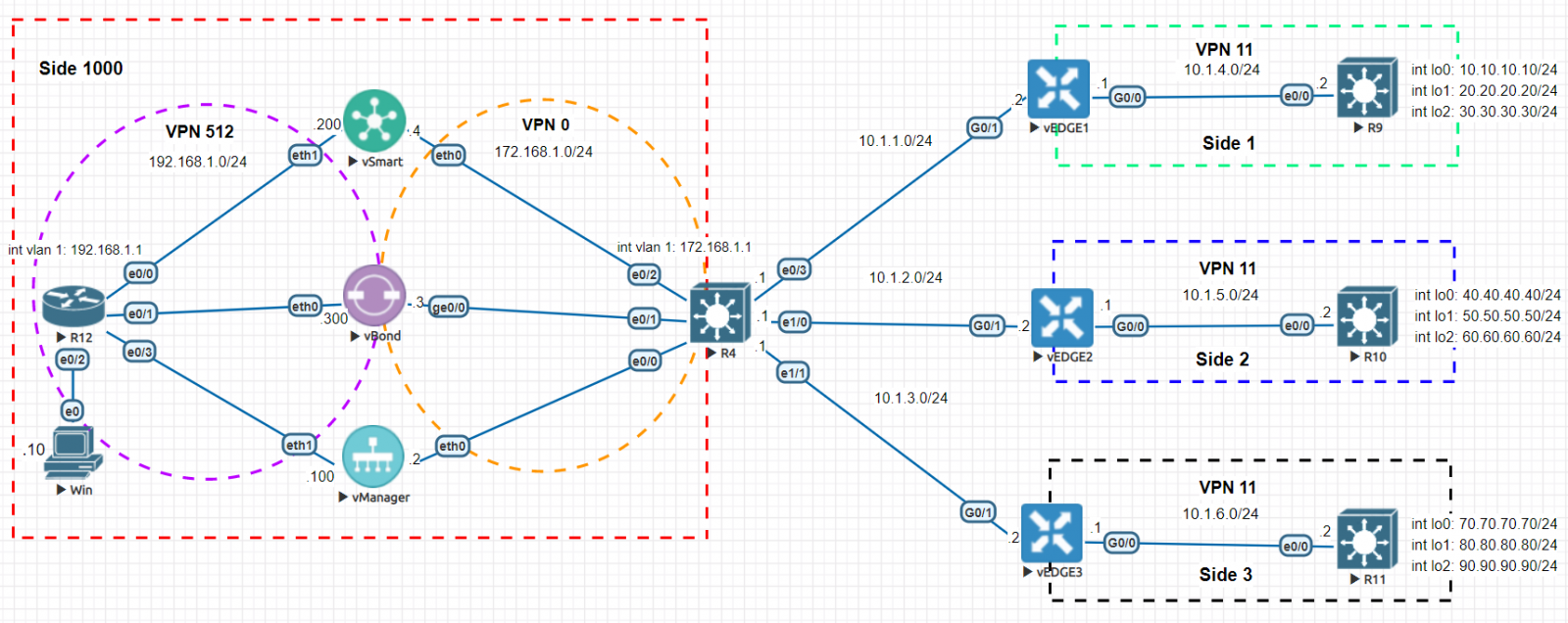
2. Yêu Cầu:
- Cấu hình ip như sơ đồ trên.
- Cấu hình cơ bản trên vSmart, vBond, vManage và các vEgde để chúng có thể giao tiếp được với nhau(kiểm tra bằng cách từ PC truy cập web với địa chỉ 192.168.1.100:8443 để xem các thiết bị có kết nối với nhau không).
- Cấu hình Template Banner trên vManage áp dụng cho vSmart, vBond, vManage và các vEgde để cảnh báo khi truy cập.
- Cấu hình Template trên vManage áp dụng cho các vEdge để chạy OSPF trên VPN11 và Redistribute OMP vào OSPF giúp các vEdge có thể ping được thấy nhau.
- Cấu hình Policy trên vManage áp dụng vào VEDGE3 để cấm int lo0 của vEDGE3 không ping được int lo0 của vEDGE1.
- Cấu hình Zone-based firewall để cấm Site 2 telnet còn tất cả chức năng khác hoạt động bình thường.
3. Các Bước Thực Hiện
Cấu hình Template Banner:
Cho vEdge
Trước tiên ta vào Configuration-> Templates chọn Create Template->From Feature Template để tạo 1 Template mới
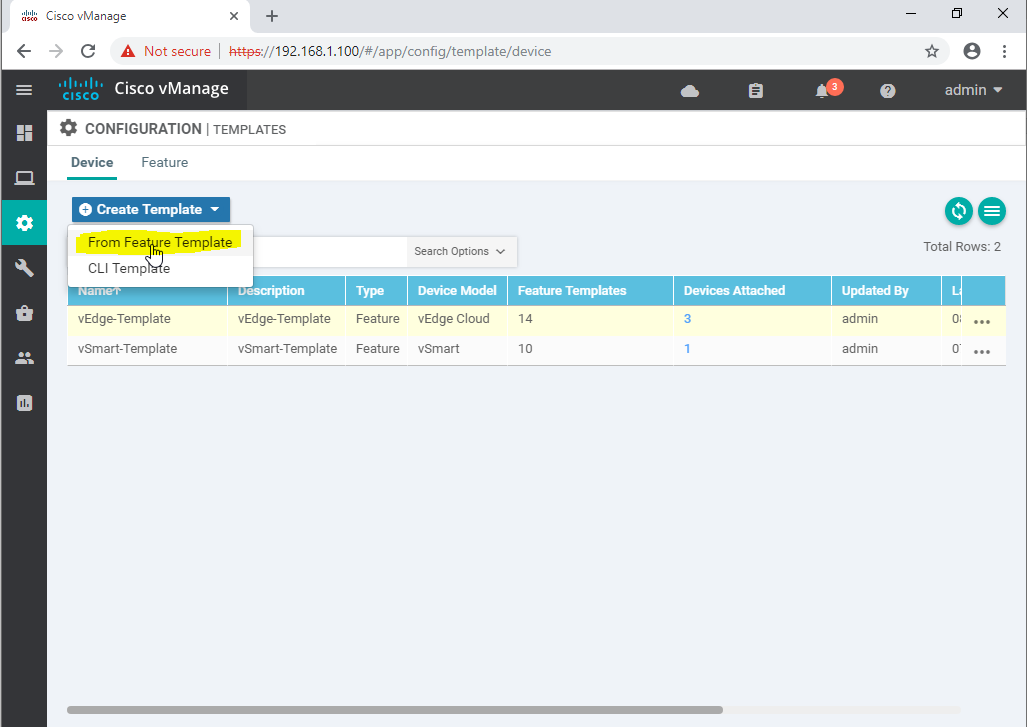
Sau đó chọn Device muốn cấu hình, đặt tên và mô tả cho Template
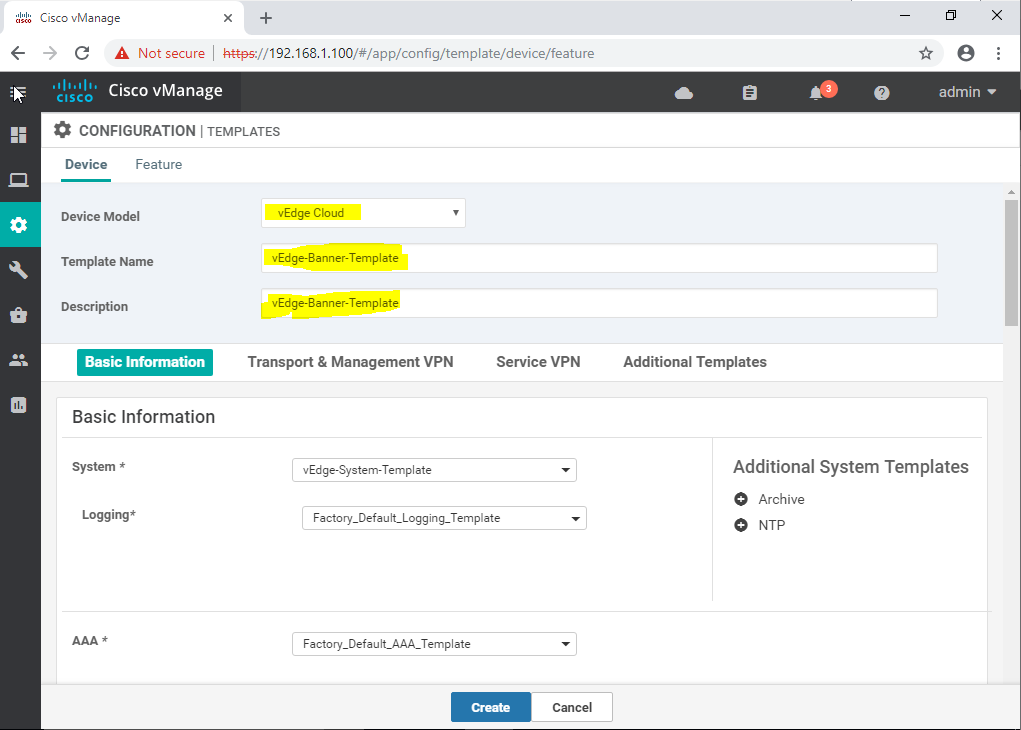
Sau đó vào mục Additional Templates ở phần Banner chọn Create Template để tạo 1 Banner mới.
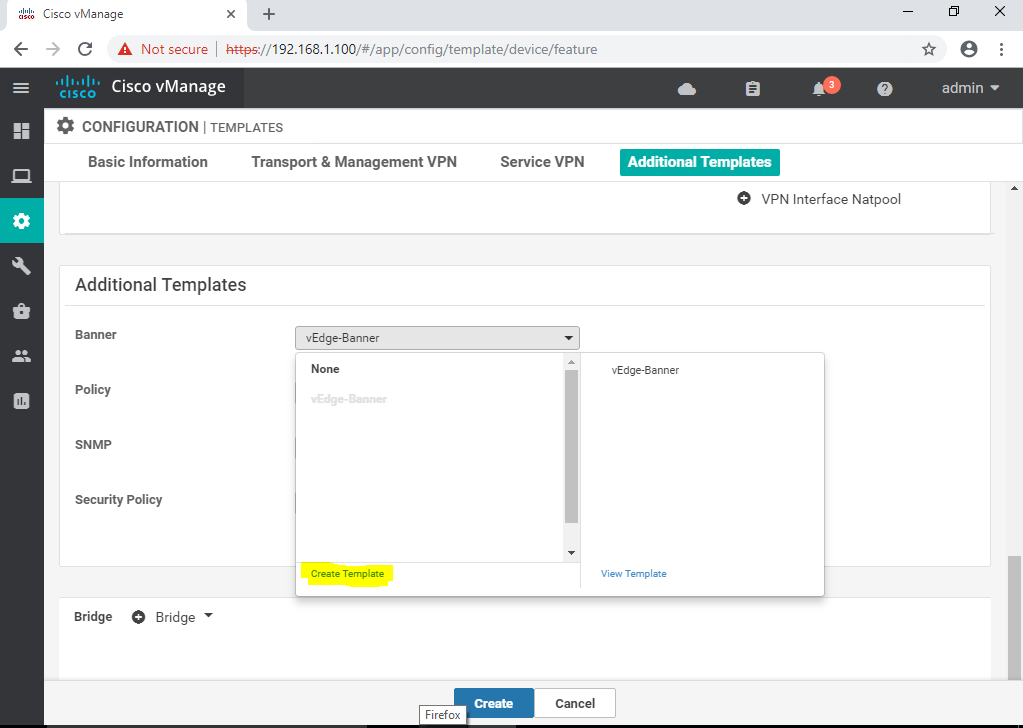
Đặt tên cho Template sau đó vào phần Login Banner(hiển thị thông điệp trước khi đăng nhập thành công) chọn Global sau đó ghi thông điệp muốn hiển thị làm tương tự cho MOTD Banner(hiển thị thông điệp sau khi đăng nhập thành công). Sau đó ấn Save.
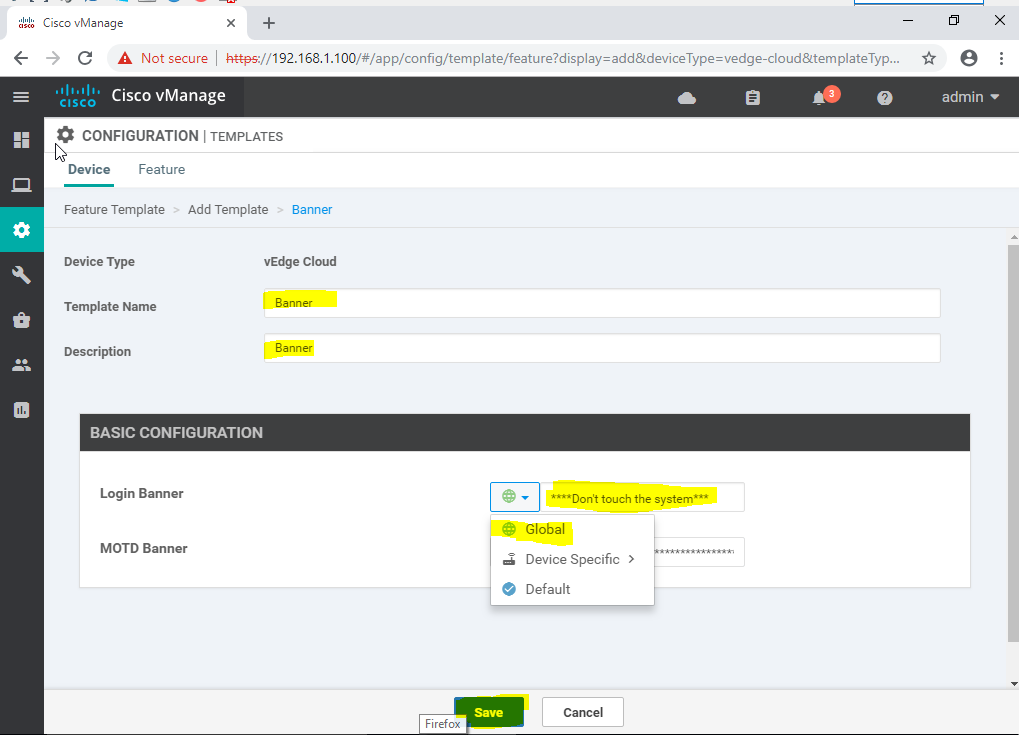
Sau khi lưu xong chọn banner mới tạo và ấn Create
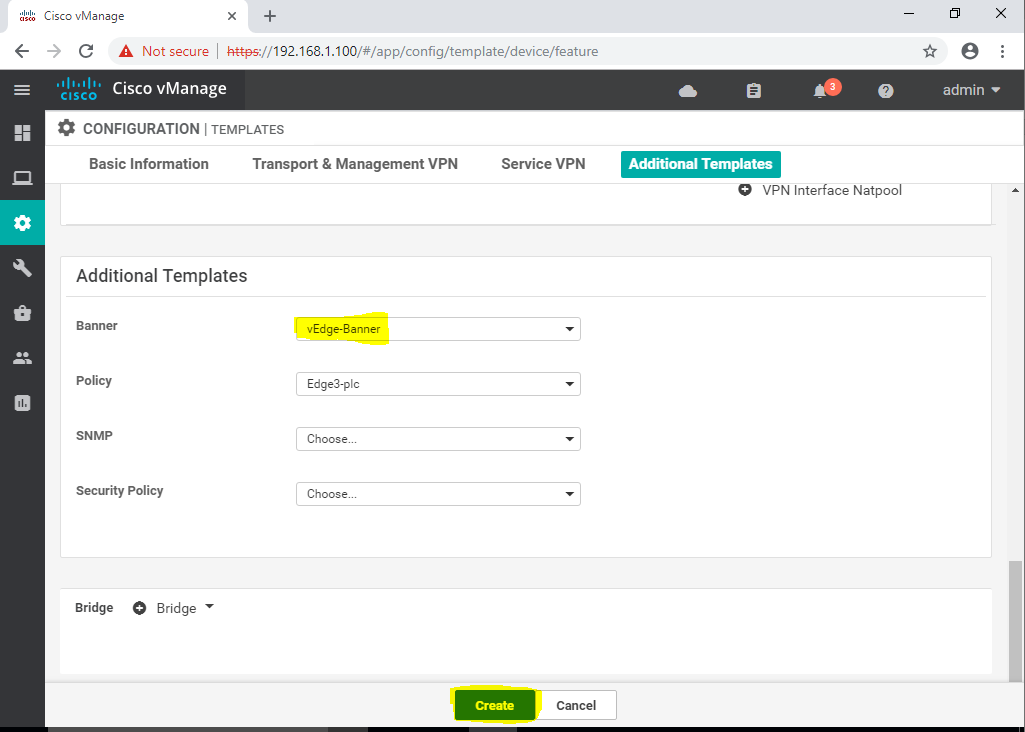
Attach Devive vào Template
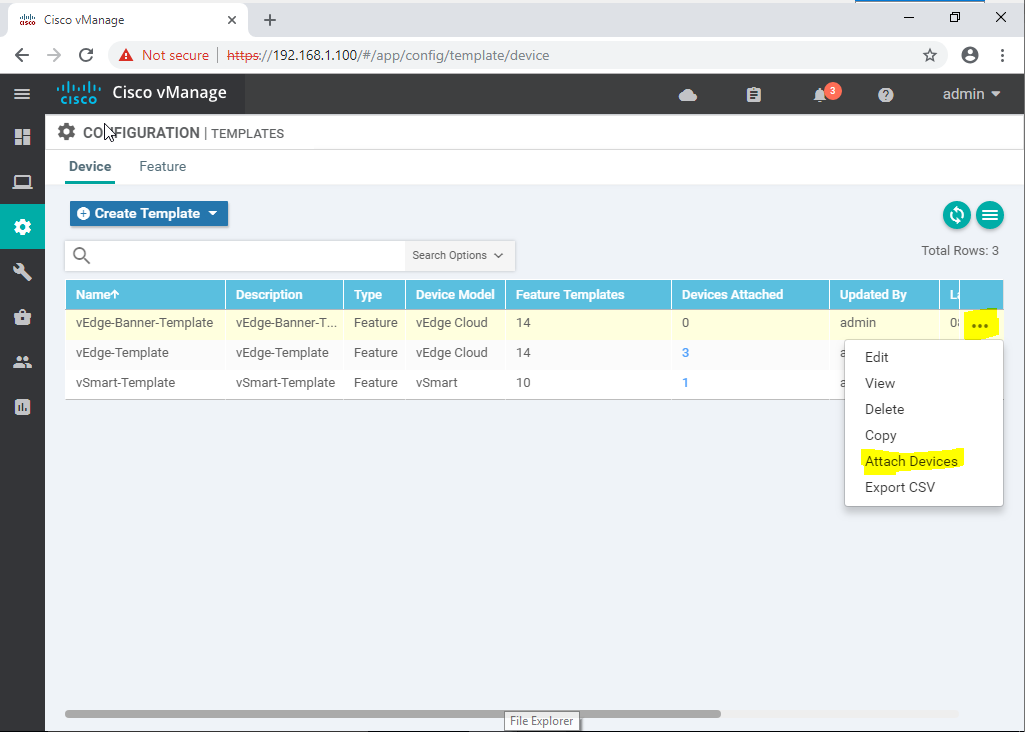
Chọn các thiết bị muốn add vào Template sau đó chọn Attach
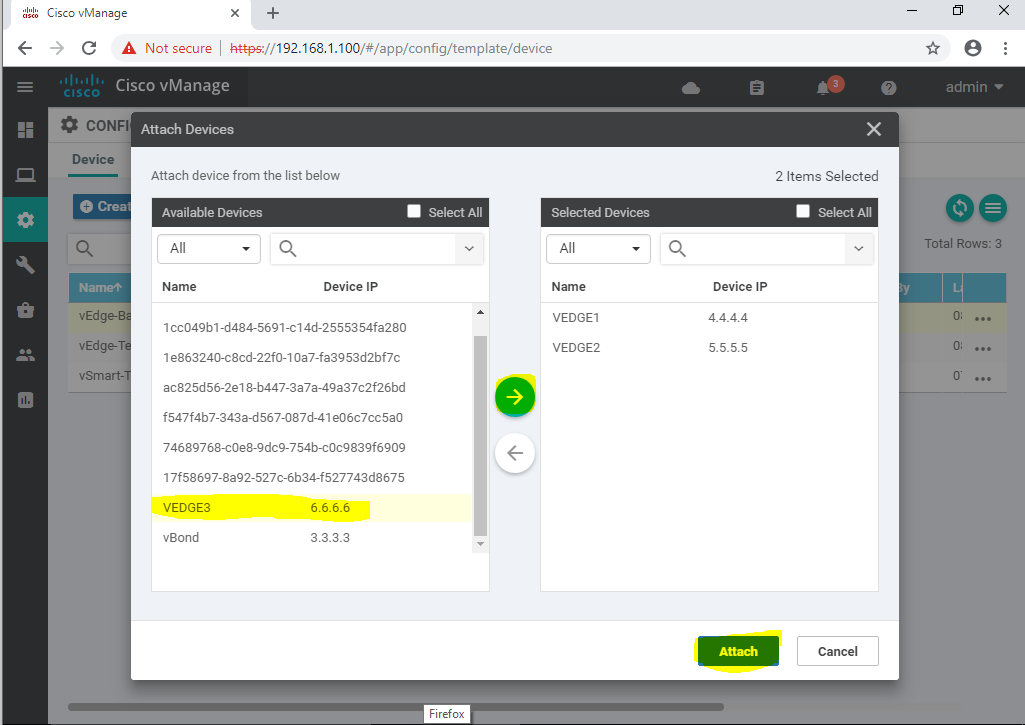
Chọn Next
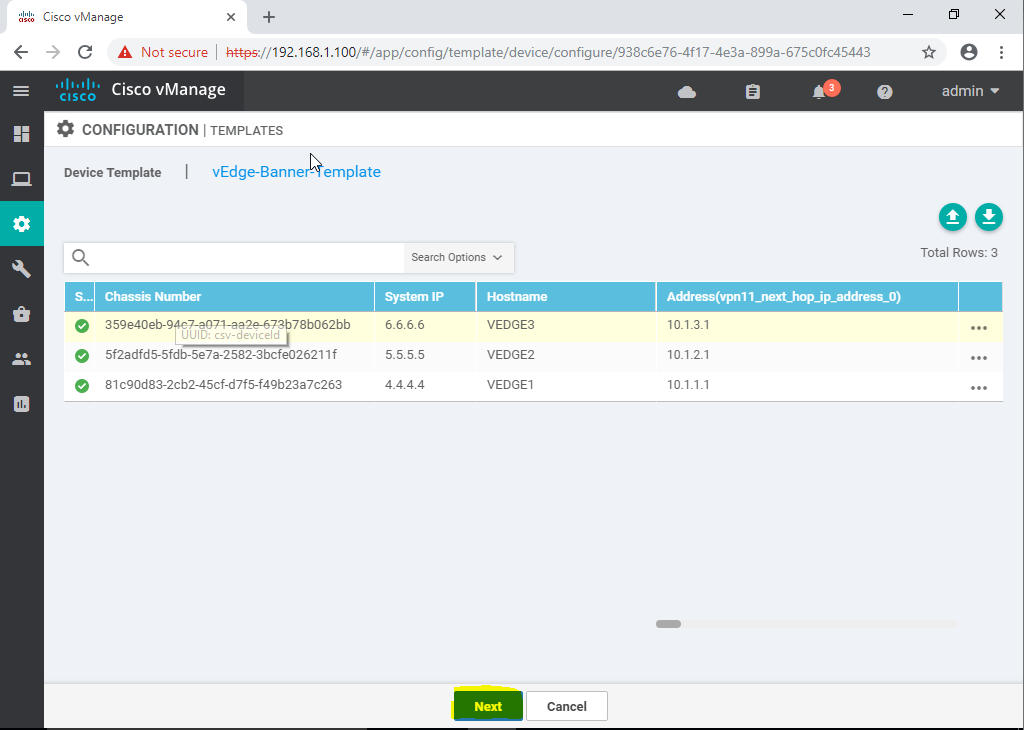
Kiểm tra sự thay đổi của cấu hình trong tab Config Diff(màu xanh là cấu hình mới thêm vào, màu đỏ là cấu hình bị loại bỏ).
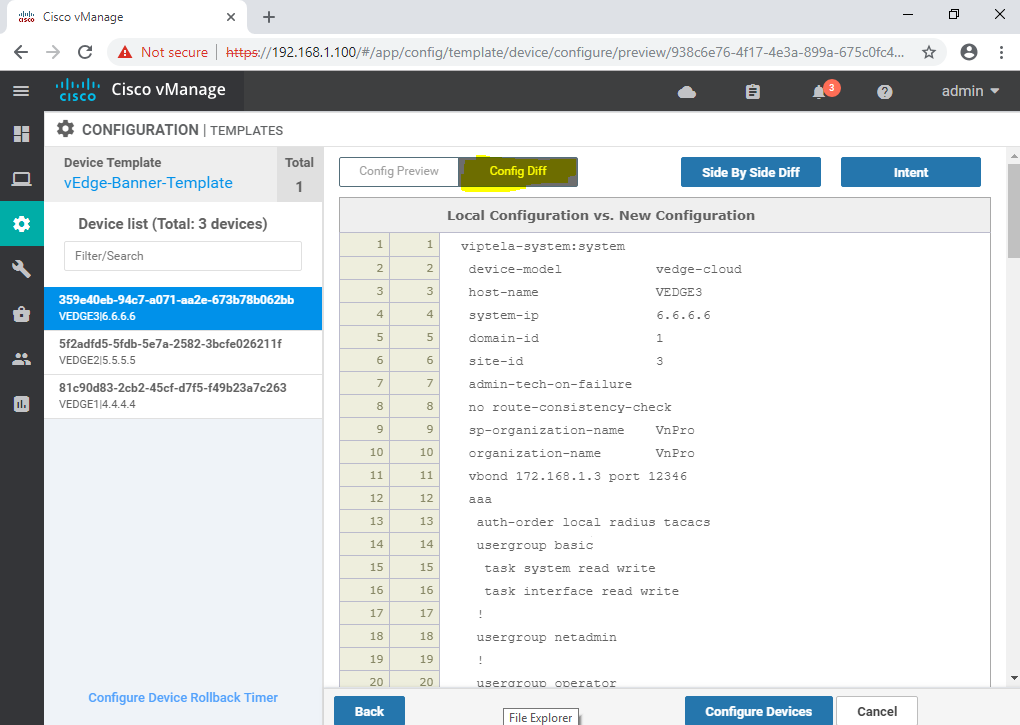
Sau khi kiểm tra xong chọn Configure Devices
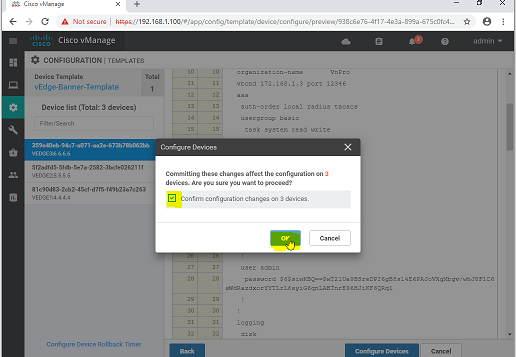
Chờ để cấu hình cho các vEdge(nếu Status Success là thành công)
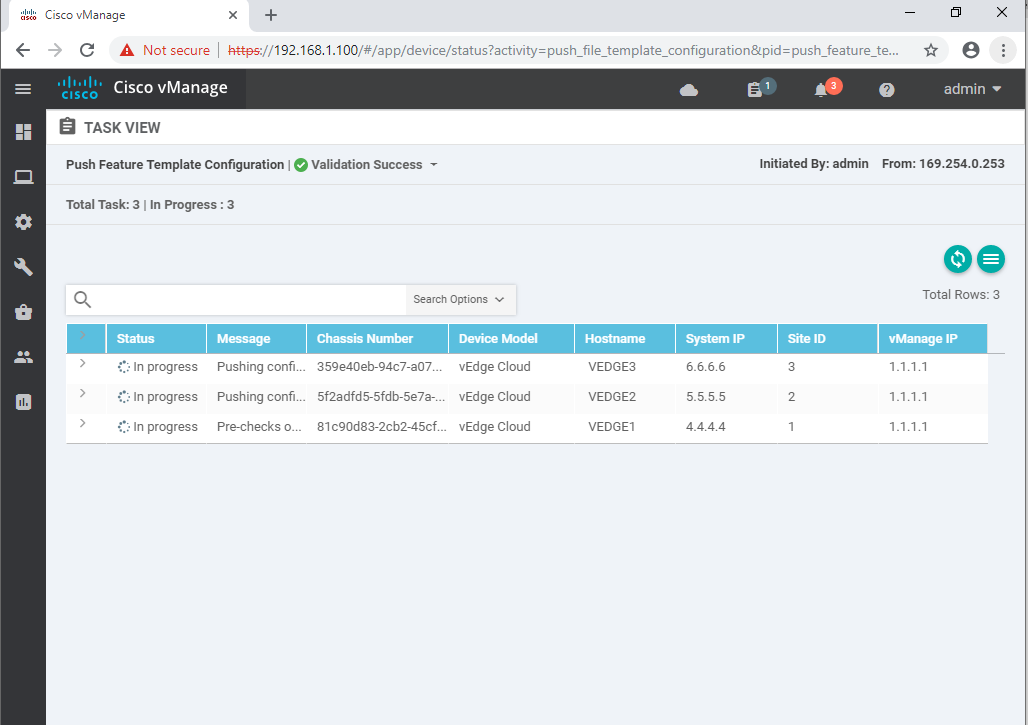
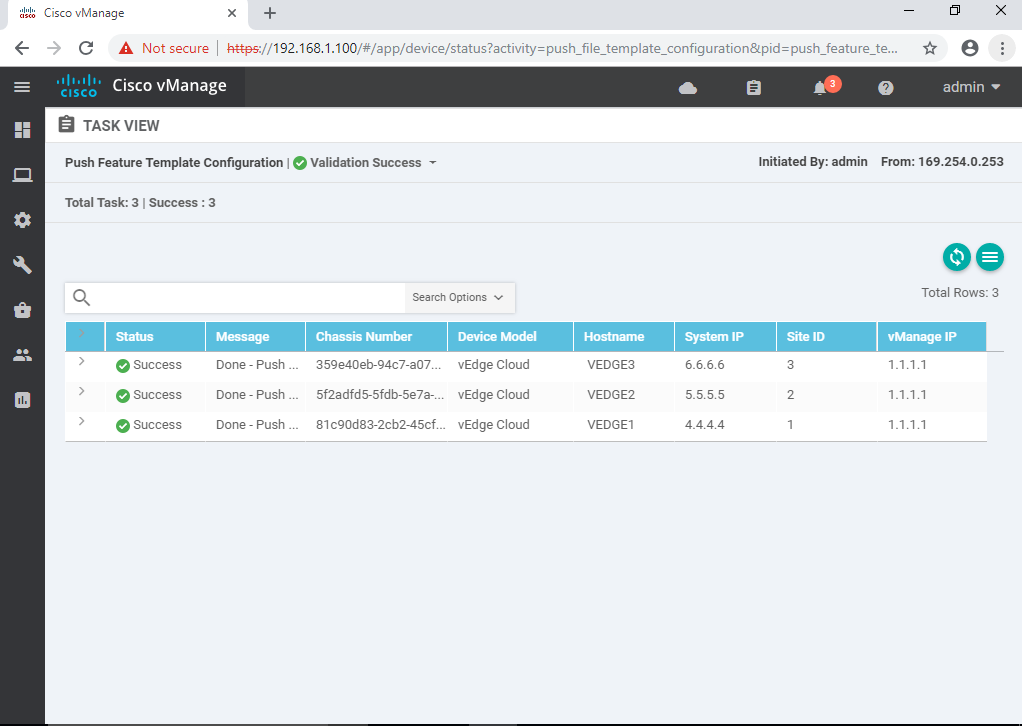
Cấu hình Template banner tương tự cho các thiết bị khác.
Cấu hình OSPF trên VPN11 và Redistribute OMP:
Tạo ra 1 Template như trên sau đó vào tab Sevice VPN ấn vào “+”
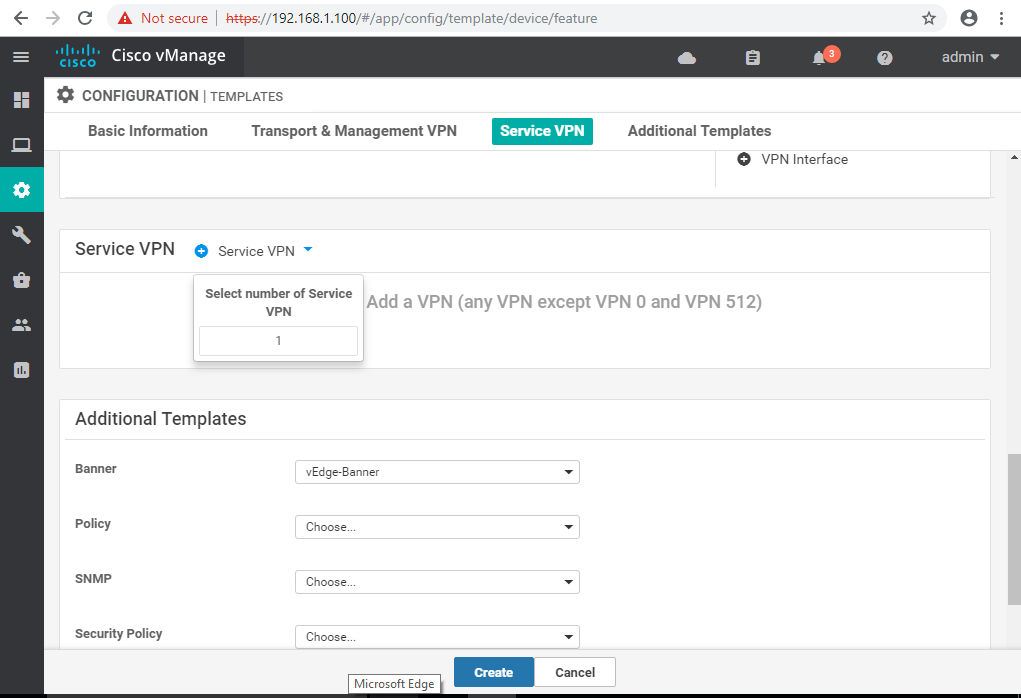
Chọn Create Template
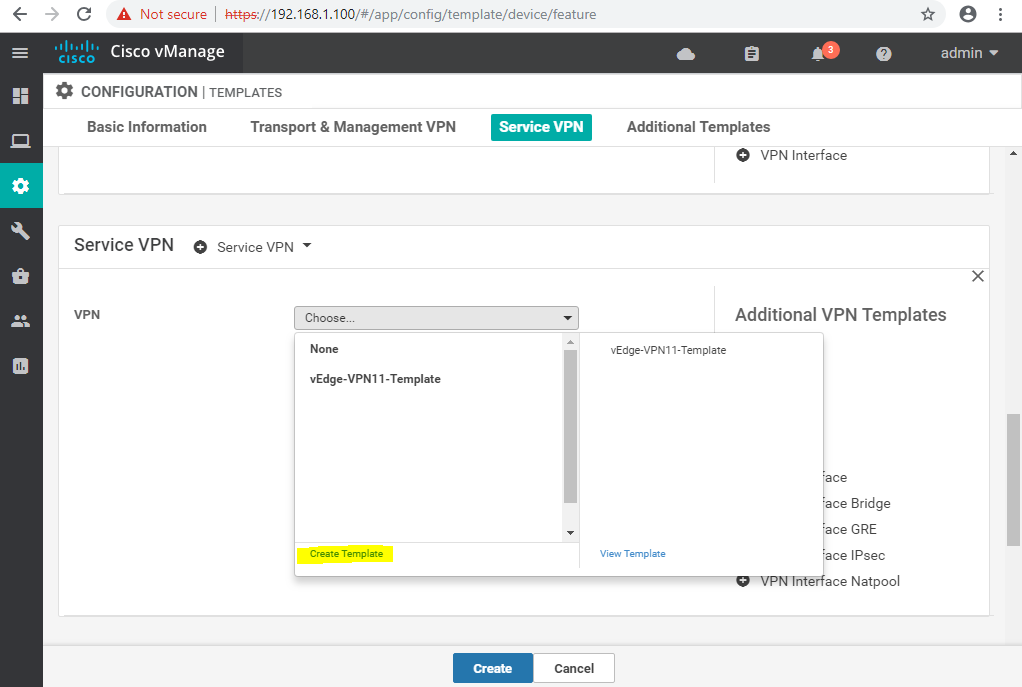
Chọn VPN muốn thêm tại tab Basic Configuration
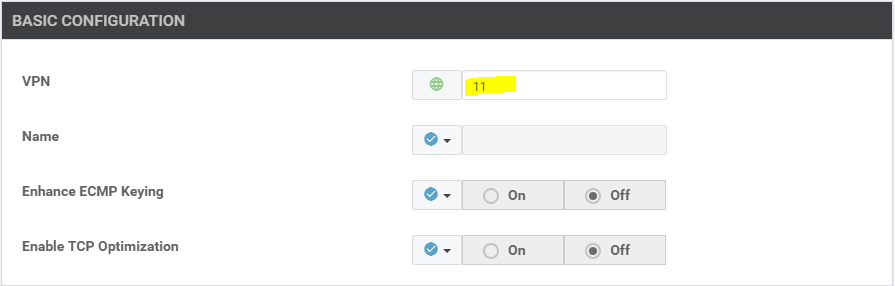
Tạo 1 default route trong tại Ipv4 Route sau đó chọn New Ipv4 Route
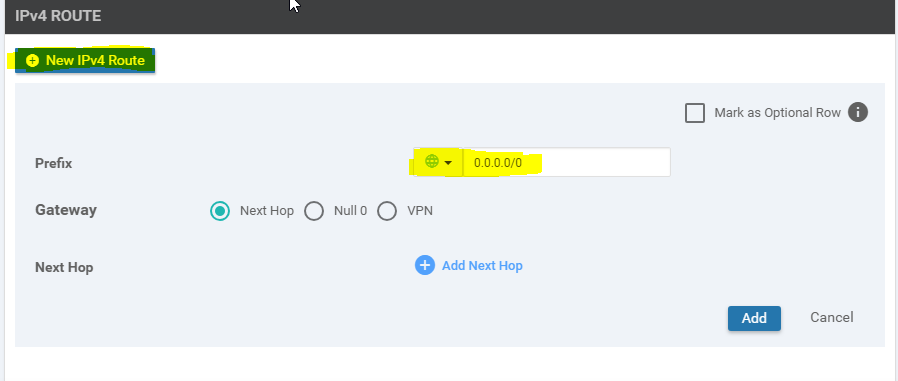
Chọn Add Next Hop->Device Specific(để điền thông tin next hop sau) chọn Add
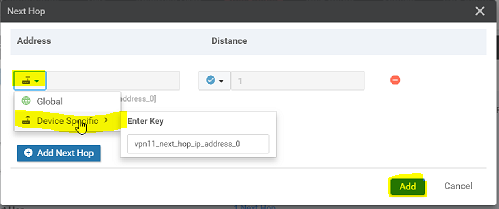
Chọn Add
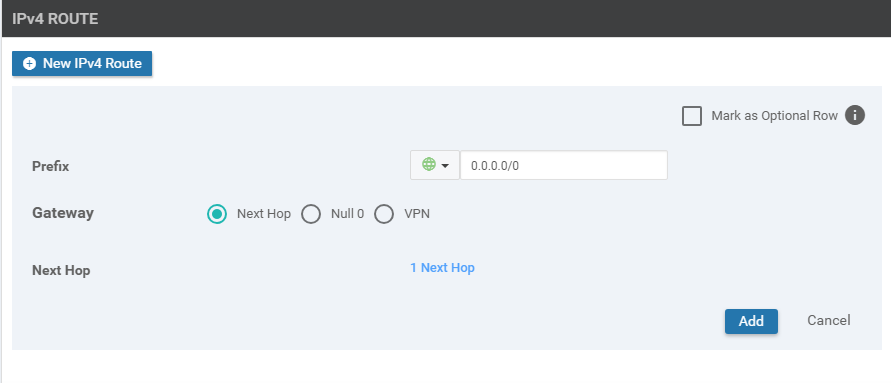
Chọn Save lưu thông tin
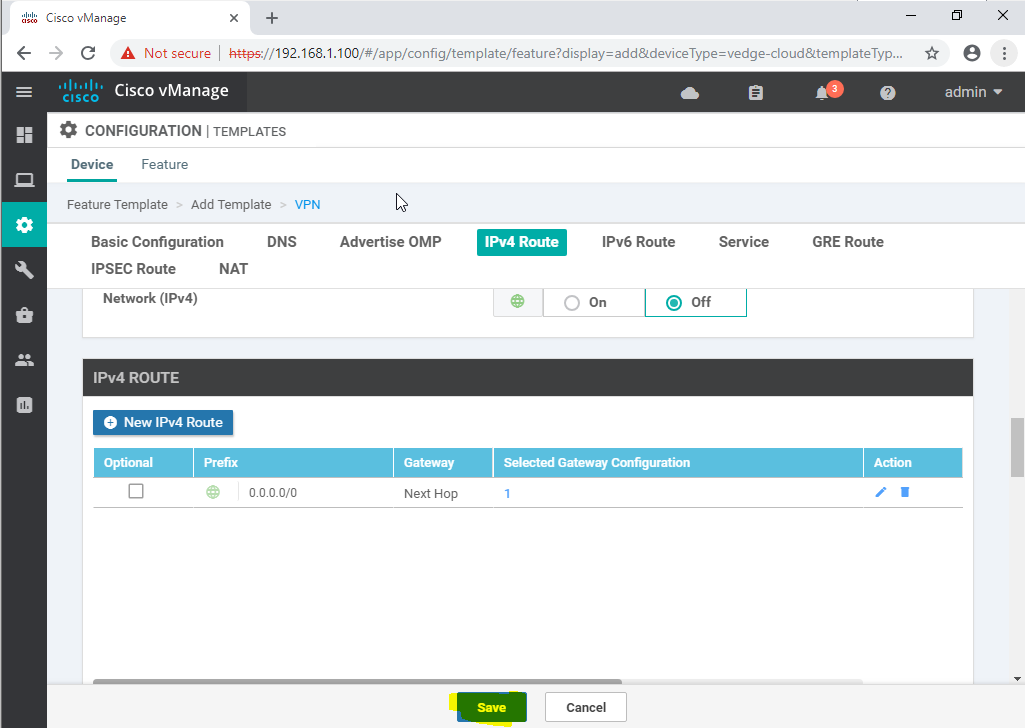
Sau khi trở lại chọn OSPF để add ospf vào vpn11
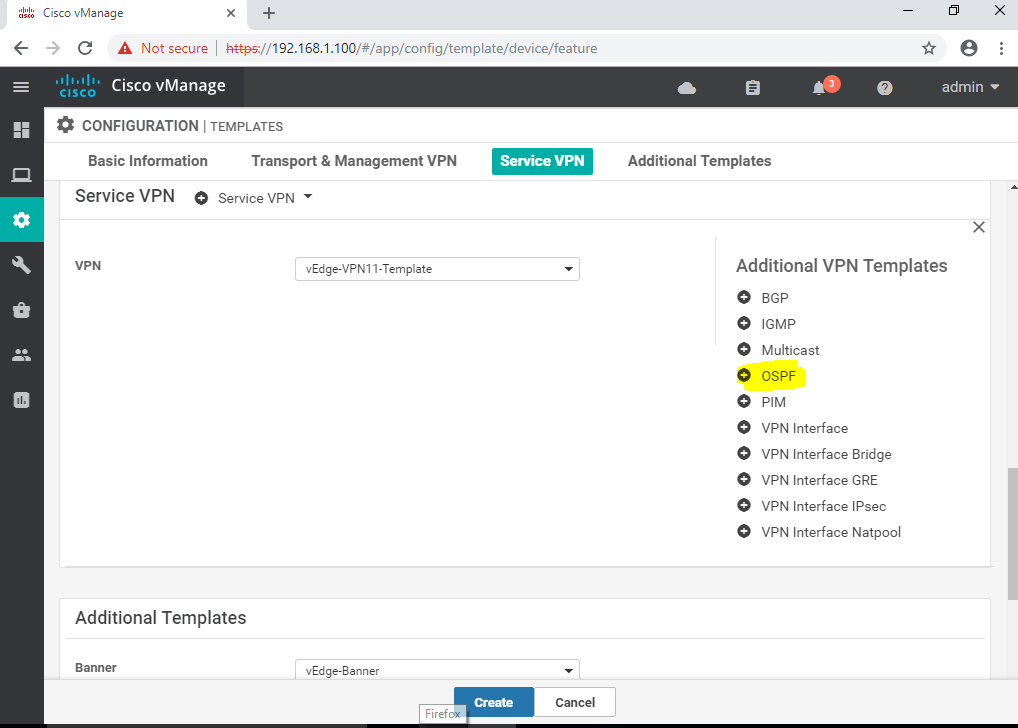
Thông tin khác
- » CÀI SDWAN TRÊN EVE (Phần 2) (10.08.2020)
- » Cấu hình softphone VTGO-PC-Lite trên PC (thay thế cho CIPC) (07.08.2020)
- » CÀI SDWAN TRÊN EVE (Phần 1) (07.08.2020)
- » LAB CUCM. Mở nhiều CIPC trên cùng một PC (06.08.2020)
- » LAB VoIP. Cấu hình CIPC trên PC (05.08.2020)
- » LAB CUCM. Cài CUCM trên ESXi server (Phần 4) (31.07.2020)
- » LAB CUCM. Cài CUCM trên ESXi server (Phần 3) (24.07.2020)
- » LAB CUCM. Cài CUCM trên ESXi server (Phần 2) (22.07.2020)





